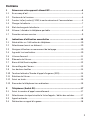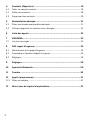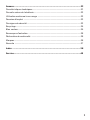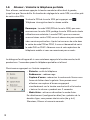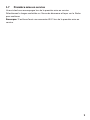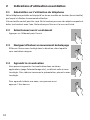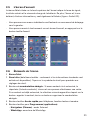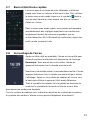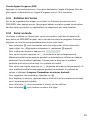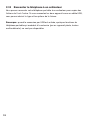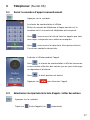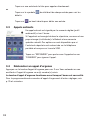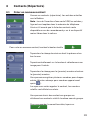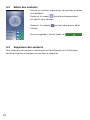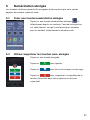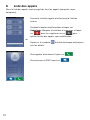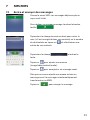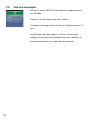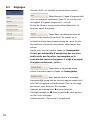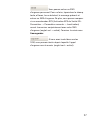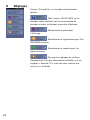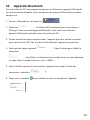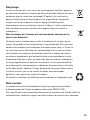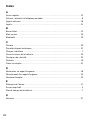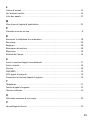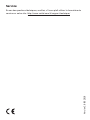SWITEL eSmart-M2 Le manuel du propriétaire
- Catégorie
- Téléphones
- Taper
- Le manuel du propriétaire

eSmart M2
Mobile phone
Mode d’emploi

Informations essentielles
L‘eSmart M2 est un Smartphone adapté à des besoins spéciaux avec le système
d‘exploitation Android 7.0. Outre les possibilités « normales » d’un Smartphone, il
vous offre une interface d‘utilisateur avec un grand menu bien disposé, une
représentation particulièrement grande, un volume de récepteur augmenté et une
touche d’appel d’urgence.
Cette notice d’utilisation décrit exclusivement les particularités du
fonctionnement en « mode SWITEL ». Ce dernier est délibérément simple. Si vous
voulez vous servir des options de réglage plus complexes, vous pouvez utiliser
l’appareil en « mode Android ». Pour des informations sur les caractéristiques du
système d’exploitation Android 7.0, veuillez vous reporter aux sources relatives
sur l’internet.
La commutation entre les modes se fait (depuis le « mode SWITEL ») via
« Paramètres avancés » -> « système d’exploitation ». Après la commutation, il
faut redémarrer le téléphone pour assurer le fonctionnement impeccable.
Compatibilité avec les appareils auditifs
Ce téléphone est équipé d’un couplage T entre bobines, qui assure la
compatibilité du téléphone avec la plupart des appareils auditifs connus. En
raison de l’offre vaste d’appareils auditifs disponibles, nous ne pouvons pas
garantir que le téléphone fonctionne effectivement avec tous les modèles d’appareils
auditifs. Veuillez vérifier si la résistance aux interférences est supérieure à M2. Cette
évaluation est indiquée par le fabricant de l’appareil auditif. Il est possible que les
appareils dont l’évaluation est inférieure à M2 ne soient pas compatibles avec ce
téléphone. Pendant l’utilisation de ce téléphone, appuyez sur la touche « T » de votre
appareil auditif pour sélectionner le mode « bobine téléphonique », qui relie votre
appareil auditif au téléphone et permet l’obtention d’un son clair sans bruits de fond.
Veuillez vérifier que votre appareil auditif possède bien la fonction « T » et si ce réglage
s’effectue automatiquement ou s’il doit s’effectuer manuellement. Les appareils
auditifs ayant une grande résistance aux interférences et pourvus du mode T
automatique devraient pouvoir détecter votre téléphone automatiquement et
commuter dans la position T. Pour les appareils pourvus de la fonction T manuelle, il
faut activer à la main cette fonction sur votre appareil auditif.

1
Contenu
1 Découvrez votre appareil eSmart M2.....................................................4
1.1 En un coup d’œil ........................................................................................................4
1.2 Contenu de la livraison ............................................................................................5
1.3 Insérer la(les) carte(s) SIM, la carte mémoire et l’accumulateur.................5
1.4 Charger la batterie....................................................................................................7
1.5 Etat de charge de la batterie...................................................................................7
1.6 Allumer / éteindre le téléphone portable .............................................................8
1.7 Première mise en service ........................................................................................9
2 Indications d’utilisation essentielles ...................................................10
2.1 Généralités sur l’utilisation du téléphone ..........................................................10
2.2 Sélectionner/ouvrir un élément ...........................................................................10
2.3 Naviguer/effectuer un mouvement de balayage...............................................10
2.4 Agrandir la visualisation........................................................................................10
2.5 L’écran d’accueil......................................................................................................11
2.6 Éléments de l’écran................................................................................................11
2.7 Barre d'état/Accès rapides ...................................................................................13
2.8 Verrouillage de l’écran...........................................................................................13
2.9 Les boutons tactiles ...............................................................................................14
2.10 Touches latérales/Touche d’appel d’urgence (SOS) ........................................14
2.11 Rotation de l’écran..................................................................................................15
2.12 Saisir un texte..........................................................................................................15
2.13 Raccorder le téléphone à un ordinateur.............................................................16
3 Téléphoner (Switel OS) ..........................................................................17
3.1 Saisir le numéro d’appel manuellement.............................................................17
3.2 Sélectionner du répertoire/de la liste d’appels / éditer des entrées.............17
3.3 Appels entrants.......................................................................................................18
3.4 Déclencher un appel d’urgence............................................................................18

2
4 Contacts (Répertoire) ............................................................................19
4.1 Créer un nouveau contact .....................................................................................19
4.2 Editer des contacts.................................................................................................20
4.3 Supprimer des contacts.........................................................................................20
5 Numérotation abrégée...........................................................................21
5.1 Créer une touche numérotation abrégée............................................................21
5.2 Utiliser/supprimer les touches num. abrégée...................................................21
6 Liste des appels.....................................................................................22
7 SMS/MMS................................................................................................23
7.2 Lire les messages...................................................................................................24
8 SOS (appel d’urgence) ...........................................................................25
8.1 Déroulement d’un appel d’urgence .....................................................................25
8.2 Suspendre la fonction d’appel d’urgence...........................................................25
8.3 Réglages ...................................................................................................................26
9 Réglages.................................................................................................28
10 Appareils Bluetooth...............................................................................29
11 Caméra ...................................................................................................30
12 Applis (programmes) .............................................................................31
12.1 Créer un compte......................................................................................................31
13 Mise à jour du logiciel d’exploitation....................................................31

3
Annexe..............................................................................................................32
Caractéristiques techniques.............................................................................................32
Conseils autour de la batterie ..........................................................................................33
Utilisation conforme à son usage ...................................................................................33
Domaine d’emploi ..............................................................................................................33
Consignes de sécurité .......................................................................................................33
Recyclage.............................................................................................................................35
Bloc secteur.........................................................................................................................35
Remarques d’entretien .....................................................................................................36
Déclaration de conformité ...............................................................................................36
Marques................................................................................................................................36
Garantie ...............................................................................................................................37
Index ................................................................................................................38
Service..............................................................................................................40

4
1 Découvrez votre appareil eSmart M2
1.1 En un coup d’œil
1 Touche Radio (FM)
2 Touche d’amplification
(appuyez sur pendant un appel)
3 Combiné
4 Caméra frontale
5 Bouton tactile Options
6 Bouton tactile - Retour
7 Bouton tactile - Accueil
8 Écran tactile (Affichage)
Important : Important : avant de commencer, lisez les consignes de
sécurité page 33.
1
2
3
4
56
7
8
9
11
12
13
14
15
16
10
9 Bouton marche/arrêt
10 Touches volume +/-
11 Branchement de casque
12 Caméra principale
13 Lampe de poche/flash
14 Touche d’appel d’urgence (SOS)
15 Haut-parleur
16 Prise de chargement micro USB
(Branchement chargement/
ordinateur)

5
1.2 Contenu de la livraison
La livraison inclut :
1 téléphone portable 1 chargeur
1 casque 1 accumulateur lithium-ion
1 câble USB 1 couverture arrière supplémentaire
1 mode d’emploi succinct
1.3
Insérer la(les) carte(s) SIM, la carte mémoire et l’accumulateur
• Le téléphone doit être éteint !
• Pour soulever le couvercle, retirez le couvercle au dos en insérant un ongle
dans la petite découpe située en bas du téléphone mobile.
• Si un accumulateur est encore inséré, retirez-le.
Les petites pièces peuvent être avalées ! La carte SIM peut être retirée.
Les jeunes enfants peuvent l'avaler.
Veillez à ce que la carte SIM ne soit pas pliée ou rayée. Evitez le contact
avec l’eau, la saleté ou les charges électriques.
Votre numéro d’appel est mémorisé sur la carte SIM et non pas dans le
téléphone. Si vous utilisez la carte SIM de votre ancien téléphone,
conservez alors votre numéro d’appel.

6
• Votre téléphone propose 2 supports équivalents de cartes SIM de différentes
tailles (fente 1 pour des cartes de SIM standard utilisées dans des téléphones
mobiles plus anciens, et fente 2 pour cartes micro-SIM utilisées dans des
smartphones habituellement). En fonction du format de votre carte SIM, vous
pouvez choisir le support de carte SIM que vous souhaitez occuper. Insérez
la(les) carte(s) SIM, les contacts dorés orientés vers le bas, comme illustré
sur le croquis, dans le(s) support(s) de carte SIM. Ce faisant, veillez au bon
positionnement du coin biseauté De plus, l'appareil supporte le fonctionnement
simultané de deux cartes SIM. Ceci vous permet d’utiliser deux cartes de
réseaux et/ou pays différents. Si vous utilisez deux cartes SIM simultanément,
le téléphone vous demande, en fonction du réglage (Switel OS : Paramètres ->
Paramètres avancés -> Cartes SIM / Android : Paramètres -> Cartes SIM), de
décider et de choisir la carte SIM devant être utilisée avant d’effectuer un
appel sortant, d’envoyer un message texto ou de pouvoir utiliser les services de
données. A noter : Les deux fentes pour les cartes (1=SIM standard, 2=SIM
micro) supportent LTE (4G). Si vous occupez toutefois les deux fentes, la carte
dans la fente 2 est limitée à UMTS/GSM (3G/2G).
SIM1
SD
SIM2

7
• Vous pouvez insérer une carte micro SD (de max. 64 Go) pour augmenter la
capacité de mémoire. Introduisez la carte mémoire jusqu’à la butée dans le
guidage prévu en orientant les contacts dorés vers le bas.
• Insérez la batterie. Ce faisant, les contacts de la batterie doivent pointer vers
le haut à gauche. Appuyez légèrement sur l’extrémité inférieure de la batterie
jusqu’à ce qu'il s’encastre.
• Remettez le couvercle arrière du boîtier sur le téléphone et appuyez tout
autour jusqu’à ce qu’il s’encastre partout.
1.4 Charger la batterie
• Avant de charger la batterie, vérifiez que la batterie est inséré correctement.
Ne pas retirer la batterie pendant le chargement du téléphone. Cela pourrait
endommager le téléphone.
• Lors de la première mise en service, chargez la batterie au moins pendant 4
heures. Certains accumulateurs atteignent leur pleine puissance seulement
après plusieurs cycles complets de chargement et de déchargement.
• Branchez la petite fiche du chargeur dans la prise mini USB. Veiller à la bonne
orientation de la fiche. Ne pas exercer de force pour établir la connexion.
• Branchez le chargeur. Pour des raisons de sécurité, n’utilisez que le chargeur
livré.
1.5 Etat de charge de la batterie
L’état de charge de la batterie est indiqué sur l’écran.
Si la batterie est peu chargée, vous recevez un message correspondant sur
l'écran. Rechargez alors la batterie.
Si la charge tombe en-dessous du niveau minimum, le téléphone s’éteint
automatiquement.

8
1.6 Allumer / éteindre le téléphone portable
Pour allumer, maintenez appuyée la touche marche/arrêt en haut à gauche,
jusqu’à ce que l’écran brille. En fonction du réglage de la carte SIM, vous êtes prié
de saisir votre PIN.
Insérez le PIN de la carte SIM, puis appuyez sur .
Téléphone s’enregistre dans le réseau mobile.
Remarque : Le code SIM (PIN de la carte SIM), que vous
recevez avec la carte SIM, protège la carte SIM contre toute
utilisation non-autorisée. Le code PIN2, que vous recevez
avec certaines cartes SIM, vous est nécessaire pour accéder
à des services particuliers. Après trois erreurs de suite dans
la saisie du code PIN ou PIN2, il vous est demandé de saisir
le code PUK ou PUK2. Adressez-vous à votre opérateur de
téléphonie mobile si vous ne connaissez pas ce code..
Le dialogue d’arrêt apparaît si vous maintenez appuyée la touche marche/arrêt
pendant env. 2 secondes quand le téléphone portable est allumé.
Choisissez en appuyant sur l’entrée respective :
- Eteindre : arrêt du téléphone
- Redémarrer : redémarrage
- Capture d’ecran : mémoriser le contenu de l’écran sous
forme de fichier dans la galerie. Vous pouvez aussi
effectuer une capture d’écran en appuyant
simultanément sur la touche marche/arrêt et la touche
« baisser le volume » pendant env. 3 secondes.
- Mode Avion : activer ou désactiver le mode Avion.
En sélectionnant (soulignant en bleu) les symboles de la
dernière ligne, vous pouvez choisir entre (de g. à d.)
Silencieux, Vibreur et sonnerie normale.

9
1.7 Première mise en service
Un assistant vous accompagne lors de la première mise en service.
Sélectionnez la langue souhaitée sur l’écran de bienvenue et taper sur la flèche
pour continuer.
Remarque: Il est bon d'avoir une connexion Wi-Fi lors de la première mise en
service.

10
2 Indications d’utilisation essentielles
2.1 Généralités sur l’utilisation du téléphone
Votre téléphone portable est équipé d’un écran sensible au toucher (écran tactile)
par lequel s’effectue la commande effective.
L’écran tactile ne doit pas être rayé. Ne le touchez pas avec des objets coupants et
éviter tout contact avec l’eau. Ne touchez pas l’écran si le verre est brisé.
2.2 Sélectionner/ouvrir un élément
• Appuyer sur l’élément pour l’ouvrir.
2.3 Naviguer/effectuer un mouvement de balayage
• Effleurez l’écran avec le doigt dans la direction, dans laquelle
vous souhaitez naviguer.
2.4 Agrandir la visualisation
• Vous pouvez augmenter la visualisation dans certaines
applications (page Internet/image etc.), en étirant celle-ci avec
les doigts. Pour réduire à nouveau la présentation, pincez-la avec
les doigts.
Pour agrandir/réduire une zone, vous pouvez aussi
appuyer 2 fois dessus.

11
2.5 L’écran d’accueil
La barre d’état située sur le bord supérieur de l’écran indique la force du signal,
les états actuels et le niveau de charge de la batterie. De plus, l’heure et, le cas
échéant, d’autres informations y sont également affichées (figure : Switel OS).
• Vous parvenez aux menus individuels en effectuant un mouvement de balayage
vers la gauche.
• Vous pouvez revenir à tout moment sur cet écran d’accueil, en appuyant sur le
bouton tactile Accueil.
+ +
2.6 Éléments de l’écran
1 Barre d'état
2 Zone infos (date/heure/météo – seulement si les informations standards sont
activées et disponibles). Tapez sur le symbole du réveil pour procéder aux
réglages du réveil.
3 Boutons de numérotation abrégée : Si aucun contact n’est mémorisé, le
répertoire (liste des contacts) s’ouvre et vous pouvez sélectionner une saisie.
Si un contact est déjà mémorisé, la sélection suivante apparaît en tapant sur le
bouton : appeler le contact, écrire un texto ou supprimer la numérotation
abrégée.
4 Boutons tactiles Accès rapide pour téléphone, fonction textos et caméra.
5 Boutons tactiles pour Programmes (applications)
- Navigateur (Chrome) : accès Internet
- WhatsApp : ouverture de WhatsApp
5
4
3
2
1
5 5
5
5

12
- Musique : lecture de morceaux musicaux mémorisés sur votre téléphone.
- Gmail : programme d’e-mails
- Google Playstore : accès à Google Playstore.
- Horloge : réglages de la fonction réveil.
- Galerie : Affichage d'images/de photos etc. mémorisées sur votre téléphone.
- Agenda : programme de gestion des rendez-vous etc.
- Calculatrice : fonction calculatrice.
- Paramétres : accès aux réglages principaux. Tapez sur „Paramétres
avancès“ pour parvenir à l’ensemble des possibilités de réglage au niveau
d'Android. Remarque : sous « Paramètres avancés » -> « système
d’exploitation », vous trouvez la possibilité de commuter du « Switel » à
« Android » (« Android » à « Switel » : « Paramètres » ->
« système d’exploitation »). Un redémarrage du téléphone est nécessaire
pour un fonctionnement correct après la commutation.
- SOS : réglage de la touche d’appel d’urgence (SOS).
- Maps : ouverture de Google Maps.
- Applications : ouvre le répertoire de tous les programmes (apps) installés
sur votre téléphone. Si vous téléchargez des applications du playstore,
celles-ci sont enregistrées ici.
- Émission FM : activation de la fonction radio FM. Lors du premier
démarrage, tapez sur la loupe pour chercher un canal. Pour arrêter la radio,
tapez sur le symbole ||.
- Gestionnaire de fichiers : programme de gestion de vos fichiers.

13
2.7 Barre d'état/Accès rapides
Les messages du système de votre téléphone s’affichent
quand vous tirez sur la barre d'état vers le bas. Pour afficher
le menu avec accès rapide, tapez sur le symbole dans le
coin en haut à droite ou tirez encore une fois sur la barre
d’état vers le bas.
Dans le menu avec accès rapide, vous pouvez entreprendre
immédiatement des réglages importants sans rechercher
longuement le point de menu correspondant, par ex.
activer/désactiver Wi-fi, Bluetooth et mode avion, régler des
profils audio (sonneries) etc.
2.8 Verrouillage de l’écran
Après un délai réglé au préalable, l’écran est verrouillé pour
éviter des actions involontaires et économiser de l’énergie.
Remarque : Vous pouvez aussi verrouiller l’écran en
appuyant brièvement sur la touche marche/arrêt.
Quand vous souhaitez activer à nouveau/déverrouiller l’écran,
appuyez brièvement sur la touche marche/arrêt pour activer
l’affichage. Tapez sur le symbole du cadenas et tirez-le vers
le haut pour afficher à nouveau l’état avant d’éteindre.
Tirez le symbole du cadenas vers la gauche en direction du
combiné, le symbole de la caméra s’allume et vous êtes
directement en mode prise de photo.
Tirez le symbole du cadenas vers la droite en direction du symbole de la caméra,
le symbole du combiné s’allume et vous pouvez téléphoner directement.

14
2.9 Les boutons tactiles
Trois boutons tactiles se situent en bas de l’écran.
Options : affichage des options respectivement disponibles
Accueil : retour à l’écran d’accueil
Retour : navigue pour revenir à l’écran précédent (affichage du dernier
écran).
2.10 Touches latérales/Touche d’appel d’urgence (SOS)
Bouton ON/OFF
Tenez pressée la touche pour allumer ou bien éteindre le téléphone. Le téléphone
éteint, il suffit un court appui sur la touche pour éteindre l’écran.
Les touches volume
- En état de veille : réglage du volume pour sonneries/signalisations.
A côté du réglage du volume, vous voyez les boutons tactiles « Aucune », «
Prioritaire » et « Toujours ». Cela se réfère à la reproduction de
signalisations. « Toujours » signifie la signalisation de tous les évènements
sans restriction. En tapant sur « Prioritaire », vous pouvez fixer le genre des
évènements à signaler ainsi que la durée de cette restriction, p. ex. pour ne pas
être dérangé durant une heure.
En tapant sur « Aucune », vous pouvez déterminer la période pendant laquelle
vous ne voulez être dérangé par aucune signalisation. En ce cas, votre
téléphone reste silencieux même lorsque un appel entre.
- Durant une conversation : réglage du volume récepteur/haut-parleur.
Touche amplification
Appuyez sur cette touche durant une conversation pour augmenter le volume du
récepteur de 40 dB. Attention : Ce portable peut produire des volumes très
élevés. Le volume étant très élevé, la barre d’état affiche .
Touche Radio (FM)
Ouvrez le menu radio (FM).

15
Touche Appel d’urgence (SOS)
Appuyez sur la touche pour env. 3 sec pour déclencher l’appel d’urgence. Pour de
plus amples informations sur l’appel d’urgence, voir p. 25 et suivantes.
2.11 Rotation de l’écran
Par ex. en regardant des images, en surfant sur Internet ou pour écrire un
SMS/MMS, vous pouvez pivoter l’écran pour obtenir une plus grande visualisation.
Veuillez noter que toutes les applications ne supportent pas cette fonction.
2.12 Saisir un texte
Un clavier s’affiche sur l’écran pour saisir vos contacts (entrées du répertoire),
pour écrire un SMS/MMS ou pour saisir une adresse dans le navigateur Internet.
Appuyez sur la lettre correspondante pour écrire votre texte.
• Avec la touche , vous commutez entre les majuscules et les minuscules
(pour régler sur « Majuscules uniquement », maintenez appuyé).
• Pour insérer des espaces, appuyez sur .
• Pour saisir un point, appuyez sur (à droite de la barre d’espacement).
Maintenez cette touche appuyée pendant un moment pour afficher un tableau
contenant les caractères spéciaux. Passez avec le doigt sur le symbole
souhaité, puis retirez votre doigt. Le symbole est inséré.
• Pour saisir une virgule, appuyez sur (à gauche de la barre d’espacement). Si
vous maintenez cette touche appuyée pendant un moment, les options de
saisies s’affichent (Langues/ Paramètres du clavier Android).
• Pour supprimer des caractères, appuyez sur .
• Pour déplacer le curseur, appuyez dans le texte et tirez la marque avec le doigt
vers l’emplacement souhaité.
• Avec la touche , vous commutez le clavier sur les chiffres.
• Avec la touche , vous insérez un retour à la ligne.

16
2.13 Raccorder le téléphone à un ordinateur
Vous pouvez raccorder votre téléphone portable à un ordinateur pour copier des
fichiers de l’un à l’autre. Si vous connectez les deux appareils avec un câble USB,
vous pouvez choisir le type et les options de la liaison.
Remarque : quand la connexion par USB est activée, quelques fonctions du
téléphone portable qui accèdent à la mémoire (par ex. appareil photo, lecteur
multimédia etc.) ne sont pas disponibles

17
3 Téléphoner (Switel OS)
3.1 Saisir le numéro d’appel manuellement
Appuyez sur le symbole.
Le clavier de numérotation s’affiche.
Entrez le numéro de téléphone et tapez ensuite sur le
combiné vert. Le numéro de téléphone est composé.
Avec , vous ouvrez la liste de tous les appels que vous
avez reçus, composés vous-même ou manqués.
Avec , vous ouvrez le répertoire. Vous pouvez choisir
l’un de vos contacts mémorisés.
La durée s’affiche pendant l’appel.
Avec , le clavier de numérotation s’affiche à nouveau,
si vous voulez effectuer des saisies, par ex. pour interroger
un répondeur à distance.
Avec , le haut-parleur est activé.
Appuyez sur pour terminer l’appel.
3.2
Sélectionner du répertoire/de la liste d’appels / éditer des entrées
Appuyez sur le symbole.
Tapez sur (liste d’appels) ou (répertoire).

18
Tapez sur une entrée de la liste pour appeler directement.
ou
Tapez sur le symbole du côté droit de chaque entrée pour voir les
détails.
Tapez sur en haut à droite pour éditer une entrée.
3.3 Appels entrants
Un appel entrant est signalé par la sonnerie réglée (profil
audio actif) et sur l’écran.
Si l'appelant est enregistré dans le répertoire, son nom et une
propre image (si attribuée) s’affichent et une sonnerie
spéciale retentit. Ces options ne sont disponibles que si
l’entrée du répertoire est mémorisée sur le téléphone
portable et non pas sur la carte SIM.
Tapez sur “RÉPONDRE“ pour parler avec l’appelant ou sur
“IGNORER“ pour ignorer l’appel.
3.4 Déclencher un appel d’urgence
Appuyez sur la touche d’appel d’urgence pour env. 3 sec. Vous entendez un son
oscillant et l‘appel d’urgence va au(x) numéro(s) saisis.
La touche d’appel d’urgence fonctionne aussi lorsque l’écran est verrouillé.
Pour la programmation des numéros d‘appel d’urgence et d’autres réglages, voir
p. 25 et suivantes.
La page est en cours de chargement...
La page est en cours de chargement...
La page est en cours de chargement...
La page est en cours de chargement...
La page est en cours de chargement...
La page est en cours de chargement...
La page est en cours de chargement...
La page est en cours de chargement...
La page est en cours de chargement...
La page est en cours de chargement...
La page est en cours de chargement...
La page est en cours de chargement...
La page est en cours de chargement...
La page est en cours de chargement...
La page est en cours de chargement...
La page est en cours de chargement...
La page est en cours de chargement...
La page est en cours de chargement...
La page est en cours de chargement...
La page est en cours de chargement...
La page est en cours de chargement...
La page est en cours de chargement...
-
 1
1
-
 2
2
-
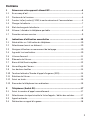 3
3
-
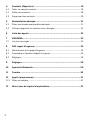 4
4
-
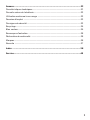 5
5
-
 6
6
-
 7
7
-
 8
8
-
 9
9
-
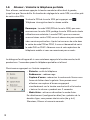 10
10
-
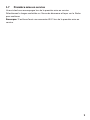 11
11
-
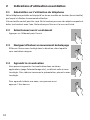 12
12
-
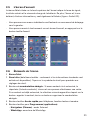 13
13
-
 14
14
-
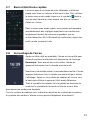 15
15
-
 16
16
-
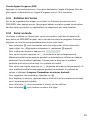 17
17
-
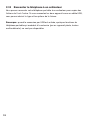 18
18
-
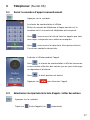 19
19
-
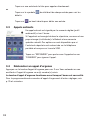 20
20
-
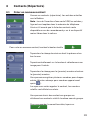 21
21
-
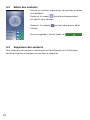 22
22
-
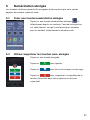 23
23
-
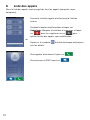 24
24
-
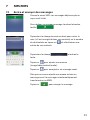 25
25
-
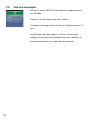 26
26
-
 27
27
-
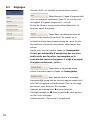 28
28
-
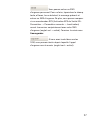 29
29
-
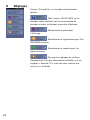 30
30
-
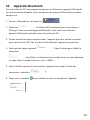 31
31
-
 32
32
-
 33
33
-
 34
34
-
 35
35
-
 36
36
-
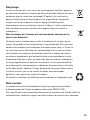 37
37
-
 38
38
-
 39
39
-
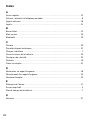 40
40
-
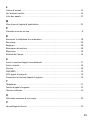 41
41
-
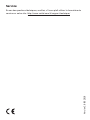 42
42
SWITEL eSmart-M2 Le manuel du propriétaire
- Catégorie
- Téléphones
- Taper
- Le manuel du propriétaire
Documents connexes
Autres documents
-
SwissVoice S510-C Manuel utilisateur
-
SwissVoice G50 Manuel utilisateur
-
Geemarc CL8350 Mode d'emploi
-
SwissVoice MP03 Manuel utilisateur
-
Samsung SGH-D500E Mode d'emploi
-
LG LGK520.AGBRBN Manuel utilisateur
-
Alcatel 5042X Le manuel du propriétaire
-
Schneider Electric EVlink Pro AC Instruction Sheet
-
Schneider Electric EVP3MM 4G Cellular Modem Mode d'emploi
-
Evolveo strongphone q5 Guide de démarrage rapide